Scannen vom Gerät
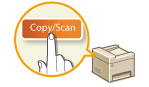 |
|
Die gesamte Abfolge "Scannen eines Dokuments und Speichern auf dem Computer" kann über das Gerät durchgeführt werden. Legen Sie beim Scanvorgang fest, auf welchem Computer die Dokumente gespeichert werden, ob die Dokumente in Farbe oder Schwarzweiß gespeichert werden sollen, ob die Dokumente als PDFs oder JPEGs gespeichert werden sollen sowie andere Einstellungen.
|
1
Legen Sie das Dokument oder die Dokumente ein. Einlegen von Dokumenten
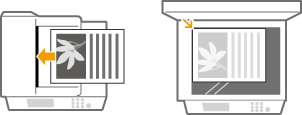
2
Drücken Sie  (COPY/SCAN), um zum Scanmodusbildschirm zu wechseln.
(COPY/SCAN), um zum Scanmodusbildschirm zu wechseln.
 (COPY/SCAN), um zum Scanmodusbildschirm zu wechseln.
(COPY/SCAN), um zum Scanmodusbildschirm zu wechseln.3
Wählen Sie mit  /
/ die Option <Computer>, und drücken Sie
die Option <Computer>, und drücken Sie  .
.
 /
/ die Option <Computer>, und drücken Sie
die Option <Computer>, und drücken Sie  .
.
4
Wählen Sie den Zielcomputer, und drücken Sie  .
.
 .
.Dieser Bildschirm wird nicht angezeigt, wenn nur ein Computer über USB mit dem Gerät verbunden ist.

5
Wählen Sie den Scantyp.

|
Scantyp
|
Farbe
|
Auflösung
|
Dateiformat
|
|
<Farbscan>
|
Farbe
|
300 dpi
|
JPEG (Exif)
|
|
<SW-Scan>
|
Schwarzweiß*1
|
300 dpi
|
PDF (durchsuchbar*2)
|
|
<Anwenderdefiniert 1>
|
Farbe
|
300 dpi
|
JPEG (Exif)
|
|
<Anwenderdefiniert 2>
|
Farbe
|
300 dpi
|
JPEG (Exif)
|
|
*1 Dokumente werden nur in Schwarzweiß ohne graue Zwischenstufen gescannt.
*2 Ein PDF-Format, bei dem Zeichen im Dokument als Textdaten gescannt werden und der Text mit dem Computer durchsucht werden kann.
|
|||

So ändern Sie die Einstellungen
Die Einstellungen in der oberen Tabelle sind allesamt werkseitige Standardeinstellungen. Sie können die Einstellungen über MF Scan Utility ändern. Wenn Sie weitere Informationen benötigen, klicken Sie in MF Scan Utility auf [Anweisungen].
Wenn Sie Mac OS verwenden, lesen Sie im Anwenderhandbuch für ScanGear MF nach.
6
Drücken Sie  .
.
 .
.Das Scannen beginnt.
Um den Vorgang abzubrechen, drücken Sie 
 <Ja>
<Ja> 
 .
.

 <Ja>
<Ja> 
 .
.|
|
 |
|
|
|
|
Sie können keinen Scanvorgang durchführen, während ScanGear MF angezeigt wird. Schließen Sie den Bildschirm vor dem Scanvorgang.
|
|
 |
 Wenn Sie in Schritt 1 Dokumente in die Zufuhr einlegen (MF244dw)
Wenn Sie in Schritt 1 Dokumente in die Zufuhr einlegen (MF244dw)
Wenn der Scanvorgang abgeschlossen ist, wird der Speicherzielordner auf dem Computer angezeigt.
 Wenn Sie in Schritt 1 Dokumente auf das Vorlagenglas legen
Wenn Sie in Schritt 1 Dokumente auf das Vorlagenglas legen
Gehen Sie wie unten erläutert vor, wenn das Scannen abgeschlossen ist (wenn das Dateiformat PDF lautet).
|
1
|
Wenn weitere Dokumentenseiten gescannt werden sollen, legen Sie die nächste Seite auf das Vorlagenglas, und drücken Sie
 . .Wiederholen Sie diesen Schritt, bis alle gewünschten Seiten gescannt wurden.
Wenn nur eine Seite gescannt werden soll, fahren Sie mit dem nächsten Schritt fort.
|
|
2
|
Wählen Sie mit
 / / die Option <Scannen beenden>, und drücken Sie die Option <Scannen beenden>, und drücken Sie  . .Der Speicherzielordner wird auf dem Computer angezeigt.
|
 |
Hinweise zum SpeicherzielordnerStandardmäßig werden die gescannten Daten im Ordner [Eigene Dokumente] gespeichert. Ein nach dem Scandatum benannter Unterordner wird erstellt, und die Daten werden in diesem Ordner gespeichert.
Sie können den Speicherort mit MF Scan Utility ändern. Wenn Sie weitere Informationen benötigen, klicken Sie in MF Scan Utility auf [Anweisungen].
|
 |
Einfacheres Scannen über das GerätWenn Sie bestimmte Einstellungen regelmäßig verwenden, wie zum Beispiel Scannen in Farbe oder Schwarzweiß oder einen bestimmten Computer, auf dem die gescannten Dokumente gespeichert werden, kann es sehr umständlich sein, diese Einstellungen bei jedem Scanvorgang festzulegen. Speichern Sie diese Einstellungen unter einer [Scan -> PC]-Taste, sodass Sie Dokumente nur mit einem Tastendruck scannen können. Scannen über die Taste [Scan -> PC]
|